CAD繪制落地燈
CAD是一款很好的計算機輔助設計軟件,常用于建筑、機械等產品構造以及電子產品結構設計。它能繪制各種各樣的圖形,那么CAD怎樣畫一個落地燈呢?下面小編就為大家說一下具體的步驟。
1.打開CAD,首先矩形命令【REC】繪制一個矩形,多線段命令【PL】在矩形左側繪制線段至矩形中點處,鏡像命令【MI】將其復制到右側。然后在繪制的多線段圖形中點處使用【XL】繪制相互垂直的構造線。最后偏移命令【O】將垂直線左右偏移適合距離。如圖所示。
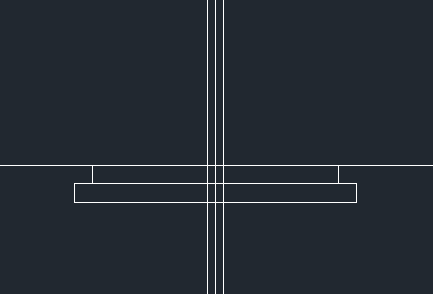
2.在圖形左側繪制一個矩形,使用鏡像命令【MI】將圖形復制到右側。然后輸入圓【C】后輸入兩點畫圓【2P】,選擇兩個矩形的角點繪制圓。最后在圖中所示位置畫直線和圓。繪制效果如圖所示。
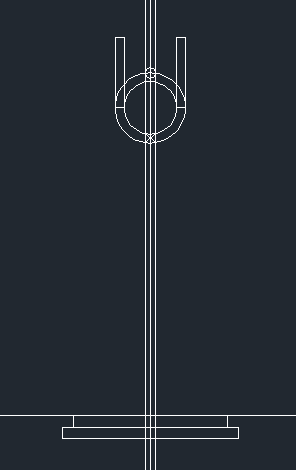
3.修剪圖形,然后在修剪圖形左側畫一個矩形,鏡像復制到右側。再使用圓弧【ARC】、直線【L】和兩點畫圓【C】繪制下圖所示的圖形。
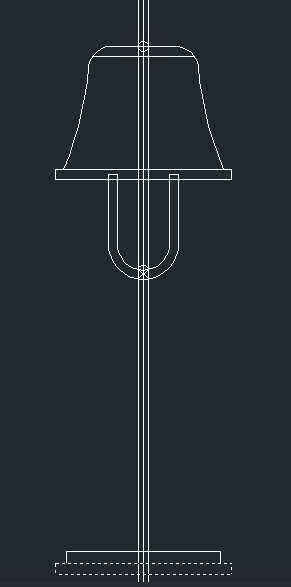
4.修剪圖形,落地燈繪制完成。
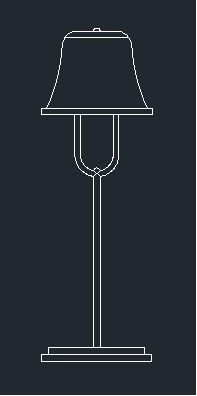
以上就是CAD落地燈的繪制步驟了,大家學會了嗎?學會的話,一起跟著小編動手試試吧!
推薦閱讀:CAD軟件
推薦閱讀:三維CAD
·中望CAx一體化技術研討會:助力四川工業,加速數字化轉型2024-09-20
·中望與江蘇省院達成戰略合作:以國產化方案助力建筑設計行業數字化升級2024-09-20
·中望在寧波舉辦CAx一體化技術研討會,助推浙江工業可持續創新2024-08-23
·聚焦區域發展獨特性,中望CAx一體化技術為貴州智能制造提供新動力2024-08-23
·ZWorld2024中望全球生態大會即將啟幕,誠邀您共襄盛舉2024-08-21
·定檔6.27!中望2024年度產品發布會將在廣州舉行,誠邀預約觀看直播2024-06-17
·中望軟件“出海”20年:代表中國工軟征戰世界2024-04-30
·2024中望教育渠道合作伙伴大會成功舉辦,開啟工軟人才培養新征程2024-03-29
·玩趣3D:如何應用中望3D,快速設計基站天線傳動螺桿?2022-02-10
·趣玩3D:使用中望3D設計車頂帳篷,為戶外休閑增添新裝備2021-11-25
·現代與歷史的碰撞:阿根廷學生應用中望3D,技術重現達·芬奇“飛碟”坦克原型2021-09-26
·我的珠寶人生:西班牙設計師用中望3D設計華美珠寶2021-09-26
·9個小妙招,切換至中望CAD竟可以如此順暢快速 2021-09-06
·原來插頭是這樣設計的,看完你學會了嗎?2021-09-06
·玩趣3D:如何巧用中望3D 2022新功能,設計專屬相機?2021-08-10
·如何使用中望3D 2022的CAM方案加工塑膠模具2021-06-24
· CAD中的相對直角坐標和相對極坐標的介紹2017-12-27
·CAD如何復制多個副本?2024-01-30
·CAD水暖電參數樓梯的分解方法2024-09-10
·CAD怎么編輯和修改塊2019-01-17
·CAD修改工具與變壓器的繪制2019-08-21
·CAD標注弧線長度的方法2018-11-09
·CAD中如何對圖形按角度旋轉?2019-05-23
·CAD如何一次性標注多個尺寸2017-05-24














